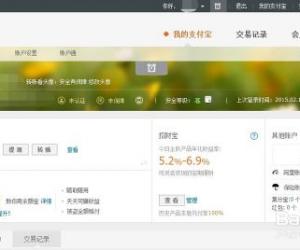如何更改电脑语言设置方法步骤 电脑安装中的语言设置在哪
发布时间:2017-06-01 14:10:19作者:知识屋
如何更改电脑语言设置方法步骤 电脑安装中的语言设置在哪 有朋友在使用evasi0n7完美越狱工具越狱iOS设备的时候,需要将语言设置为英文,区域设置为美国,但却不知道电脑语言设置在哪里?这让小白朋友比较头疼,下面小编就详细说明下电脑区域语言设置方法。
一、首先从电脑桌面左下角的“开始”菜单中,找到“控制面板”,并点击进入,如下图所示:
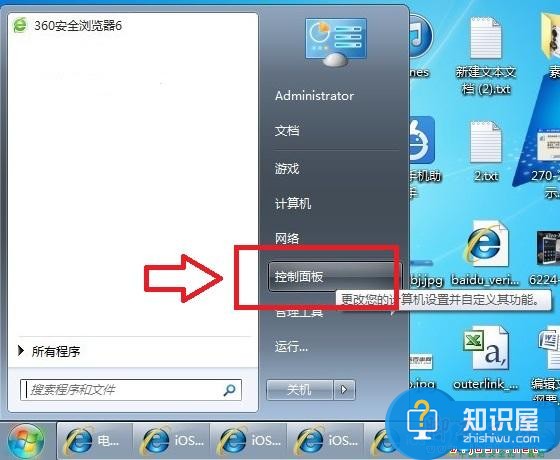
二、进入控制面板之后,我们再点击进入“更改显示语言”设置选项,如下图所示:
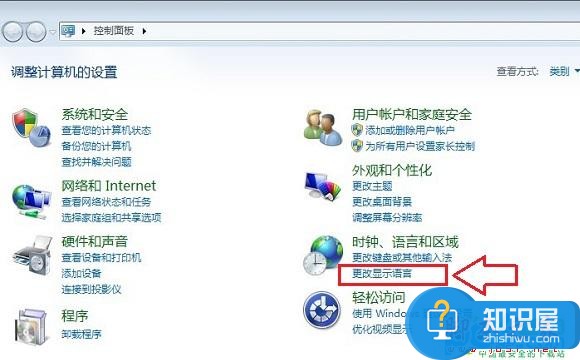
三、接下来会弹出一个“区域和语音”设置属性对话框,我们在顶部切换到“位置”选项卡,如下图所示:
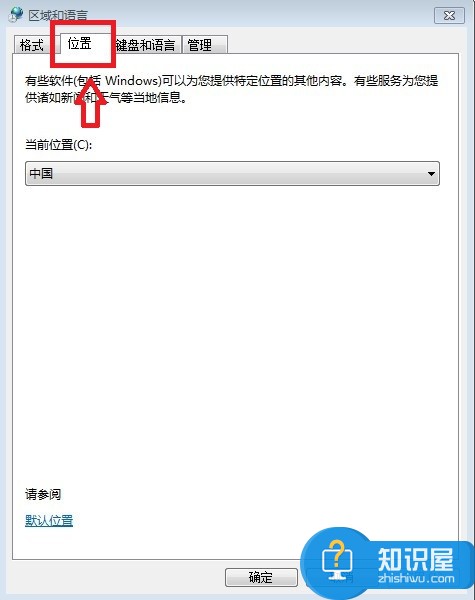
四、最后我们将下面的“当前位置”选择为我们需要的区域即可,比如要变成英文,我们可以选择区域为美国或者英国等,采用英语方言的地区即可,完成后点击底部的“确定”即可设置完毕,如下图所示:
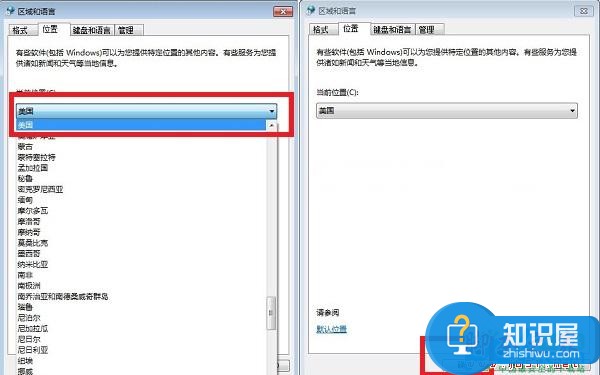
介绍到这里,我们就已经成功进行了电脑区域语言设置了,以上笔者为大家演示的是Win7系统设置电脑区域语言的方法,XP和Win8系统基本一样,找不到电脑在哪里设置语言的朋友,请记住进入电脑控制面板中即可找到设置入口了。
知识阅读
软件推荐
更多 >-
1教你如何辨别真假(高仿、翻新)iPhone6/6 Plus
2014-11-07
-
2
别说话吻我是什么梗 别说话吻我出自哪里
-
3
吃翔是什么意思?吃翔的由来是什么?
-
4
迅雷种子你懂的!教你下载迅雷种子
-
5
Office 2013怎么激活
-
6
9月3日是什么节日 9月3日全国放假1天
-
7
小米多功能网关是什么 一分钟介绍小米多功能网关
-
8
iPhone6怎么看真假 iPhone6/6 Plus真假辨别教程(图文)
-
9
我的番茄是干净的是什么意思?我的番茄是干净的神曲!
-
10
114.114.114.114和114.114.114.119的区别是什么?